Fråga
Problem: Hur fixar jag Steam Service Error på Windows?
Hej. Jag använde Steam i flera år som huvudplattform för att ladda ner och spela spel med. Nyligen fick jag ett konstigt popup-fönster med titeln "Steam Service Error", som säger att någon tjänstkomponent inte fungerar. Kan du tipsa om vad jag ska göra? Ska jag installera den här tjänsten som erbjuds?
Löst svar
"Steam Service Error" är ett problem som har irriterat spelare som använder denna populära spelplattform i flera år. Även om fel är något som inte är ovanligt när det kommer till Steam (
väntande transaktion, spel kommer inte att starta, innehållsfilen låst, etc.), inträffar detta oväntat, och användare hävdar att de inte gjorde några ändringar på sina datorer."Steam Service Error" uppstår vanligtvis så snart spelare startar Steam - de ser följande meddelande:
Steam-tjänsten på din maskin kräver visst underhåll.
Den här tjänsten hjälper Steam att installera eller uppdatera spel, möjliggör anti-fusk upptäckt i vissa titlar och hjälper till med andra uppgifter på systemnivå.
Att installera om Steam-tjänsten kräver administratörsbehörighet.
De två val du har här är antingen att trycka på "Installera nu" eller "Avbryt". Se hur detta meddelande kommer från själva appen verkar den logiska "Steam Service Error"-fixen trycka på den förra och vara klar Det.
Användare rapporterade att de, när de till synes installerade tjänsten via den angivna prompten, stötte på flera problem. Vissa personer sa att Steam helt enkelt fastnar på inloggningsgränssnittsskärmen, medan andra hävdar att det inte startar när man använder vanliga genvägar.[1]
På grund av dessa problem hävdade spelare att de måste komma åt filen steam.exe via installationskatalogen för att kunna öppna den. Utan tvekan är det inte så här appar ska fungera, och det är uppenbarligen något fel.
Om du har stött på det här problemet har vi flera lösningar för att fixa felet "Steam Service Error". Tänk på att det inte finns någon universell lösning för alla, även om den ena kan vara mer effektiv än den andra för de flesta. Därför bör du använda riktlinjerna nedan för att se vilken korrigering som passar dig bäst.
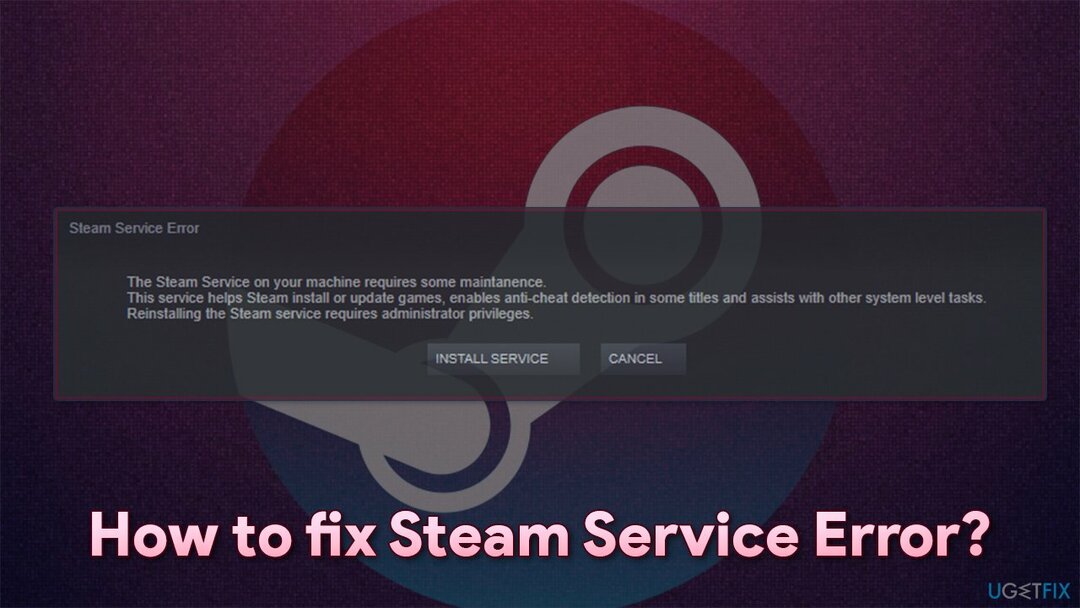
Innan du börjar kan olika PC-fel orsakas av underliggande Windows-problem. Om Steam Service Error inte är det enda problemet du stöter på på din enhet, bör du åtgärda kärnproblemen som kan påverka din maskin. För att göra det rekommenderar vi starkt att du försöker ReimageMac tvättmaskin X9 – det kan hitta trasiga register, korrupta DLL-filer,[2] och andra skadade komponenter automatiskt med en snabb skanning och reparationsprocess.
Lösning 1. Kör Steam som administratör
För att reparera skadat system måste du köpa den licensierade versionen av Reimage Reimage.
Låt oss börja med de enklaste sakerna. Som Steam Service-felmeddelandet antyder krävs administratörsbehörighet för att installera tjänsten i fråga. Det finns en anledning till detta, eftersom tjänster kan användas i skadliga syften om de implementeras av skadlig programvara eller oönskad tredje part. Således låser Windows vissa av sina tjänster och tillåter endast administratörskonton att utföra ändringar.
- Om du inte har en genväg på skrivbordet för Steam, öppna Windows Explorer (Win + E) navigera till följande plats:
C:\\Program Files (x86)\\Steam
- Scrolla ner tills du ser steam.exe
-
Högerklicka på den och välj Kör som administratör.
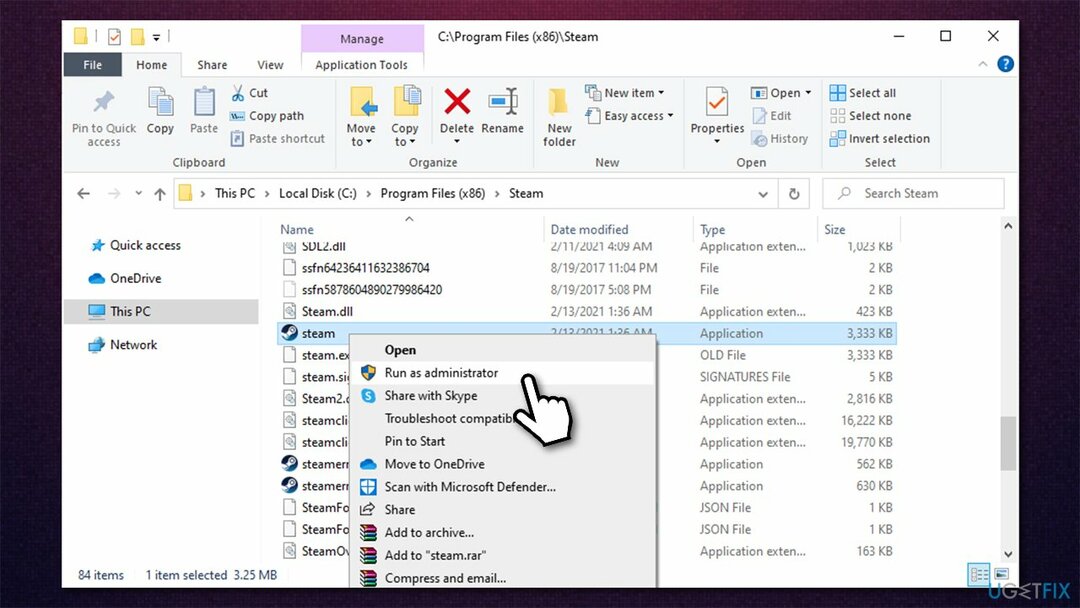
Om den här lösningen hjälpte dig, låt Steam köras med administratörsbehörighet varje gång automatiskt:
- Högerklicka på steam.exe och välj Egenskaper
- Välja Fliken Kompatibilitet och bocka för Kör det här programmet som administratör
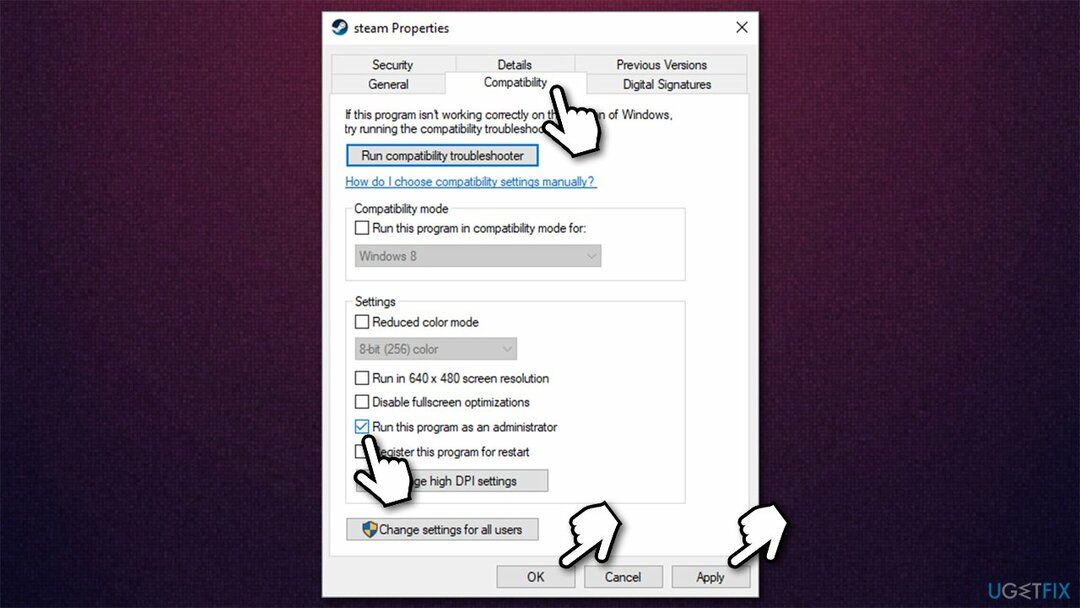
- Tryck Tillämpa och OK.
Lösning 2. Ställ in Steam Client Service på automatisk starttyp
För att reparera skadat system måste du köpa den licensierade versionen av Reimage Reimage.
Steam Client Service installeras tillsammans med applikationen och det hjälper den att komma åt systemfiler för att fungera som avsett (uppdatera spel, aktivera anti-fusk,[3], etc.). Om du gör det möjligt för den här tjänsten att köras automatiskt varje gång datorn startar bör det kunna hjälpa användare att lösa problemet:
- Skriv in tjänster.msc i Windows sök och tryck Stiga på
- Scrolla ner tills du hittar Steams klienttjänst och dubbelklicka på den
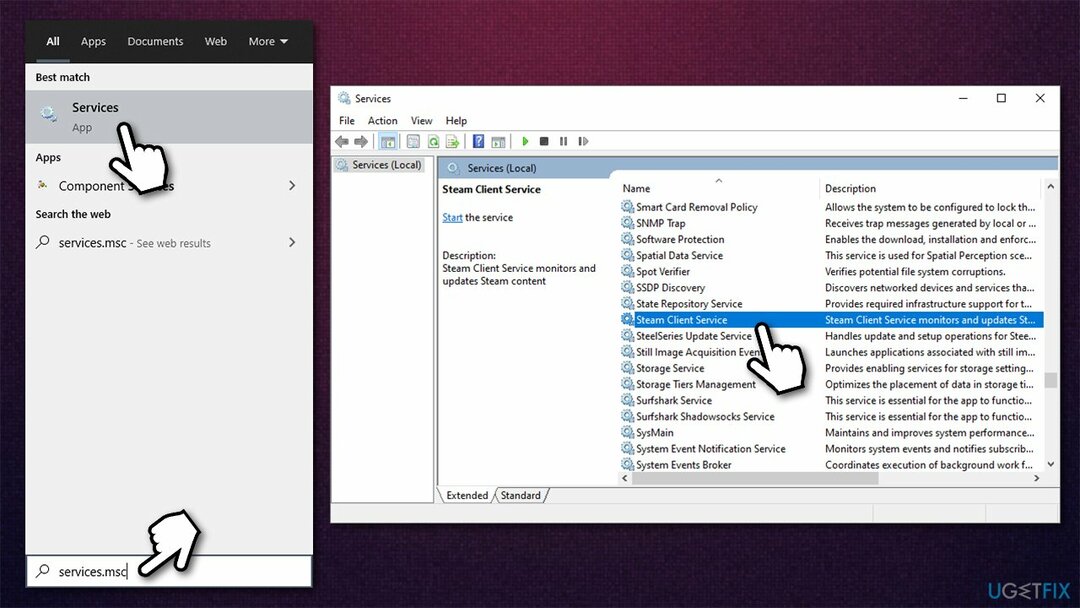
- Under Starttyp, välj i rullgardinsmenyn Automatisk
- Klicka sedan Starta, tillämpa, och OK.
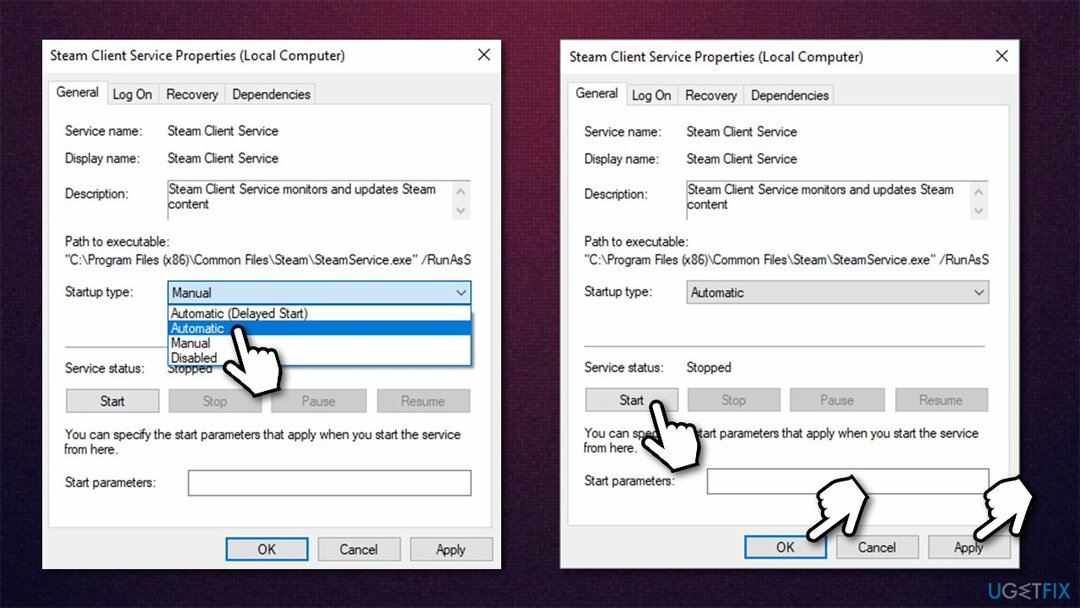
Lösning 3. Inaktivera antivirus från tredje part
För att reparera skadat system måste du köpa den licensierade versionen av Reimage Reimage.
Vissa antivirusprogram kan blockera Steams åtkomst till operativsystemet, vilket hindrar det från att starta de nödvändiga tjänsterna. Därför, om du har någon säkerhetsprogramvara från tredje part installerad på din dator, bör du lägga till Steam i undantagslistan eller avinstallera appen helt och hållet.
Tänk på att det är extremt farligt att lämna en dator utan skydd, eftersom osynlig skadlig programvara kan installeras på den så fort du av misstag besöker en skadlig webbplats på internet. Se därför alltid till att åtminstone grundläggande skydd är aktiverat. Om du inte vill betala för en alternativ säkerhetsapp kan du lita på Windows Defender, eftersom det är ganska bra när det kommer till kompatibilitet och skadlig programvara.
Lösning 4. Tillåt Steam genom brandväggen
För att reparera skadat system måste du köpa den licensierade versionen av Reimage Reimage.
Se till att brandväggen inte blockerar steam-anslutningar:
- Skriv in Kontrollpanel i Windows sök och tryck Stiga på
- Gå till Ssystem och säkerhet och klicka på Windows Defender brandvägg
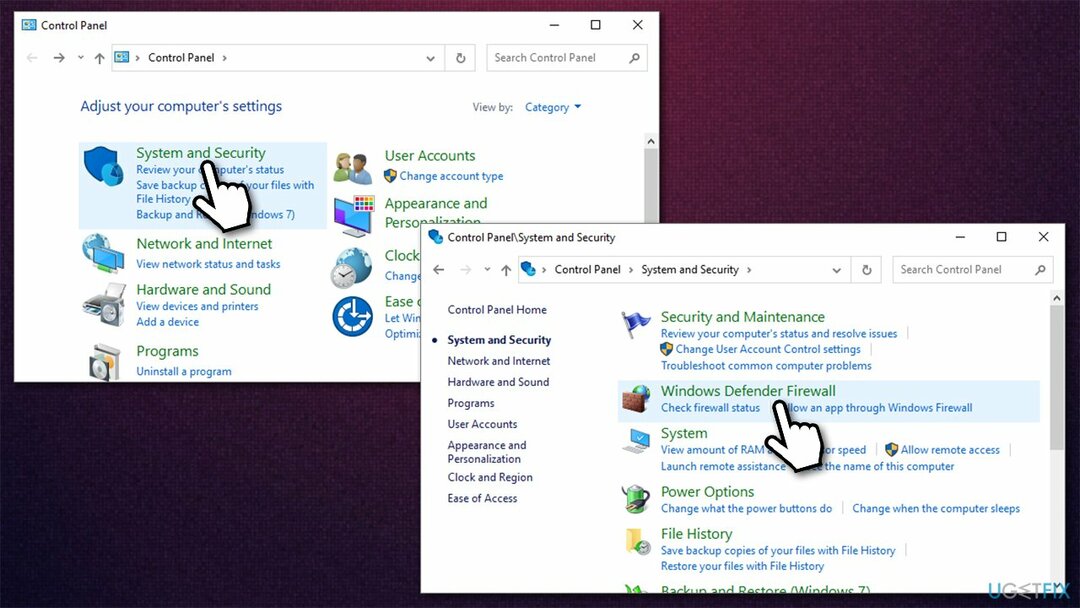
- Klicka på till vänster i fönstret Tillåt en app eller funktion via Windows Defender-brandväggen
- Klick Ändra inställningar (om du inte har ett administratörskonto kommer du att bli ombedd att ange ett lösenord)
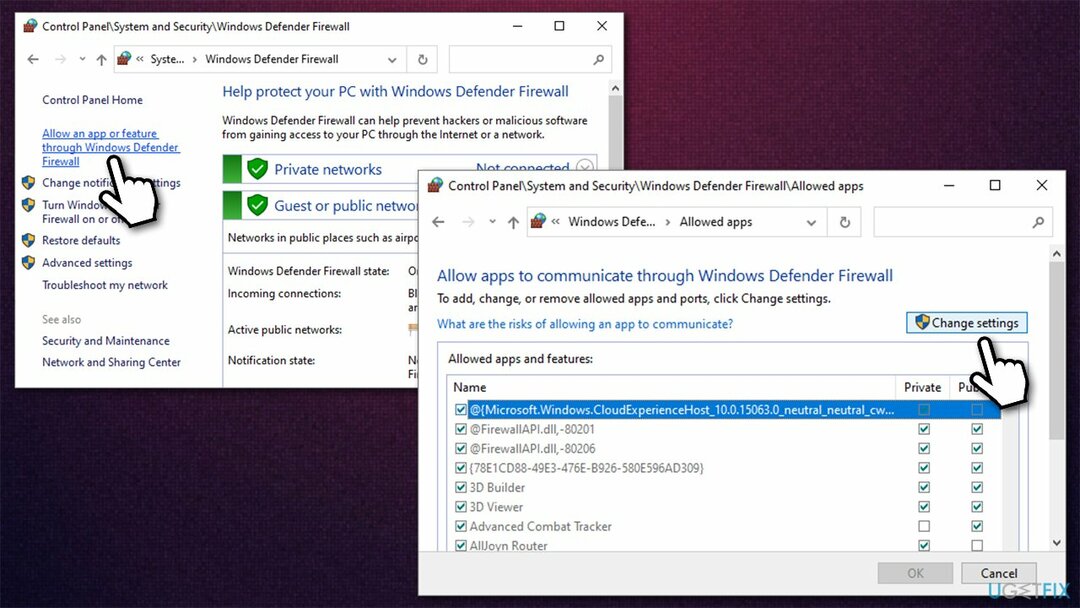
- Rulla ned och aktivera privat och offentlig åtkomst till följande poster:
Ånga
Steam Web Helper - Slutligen, klicka OK.
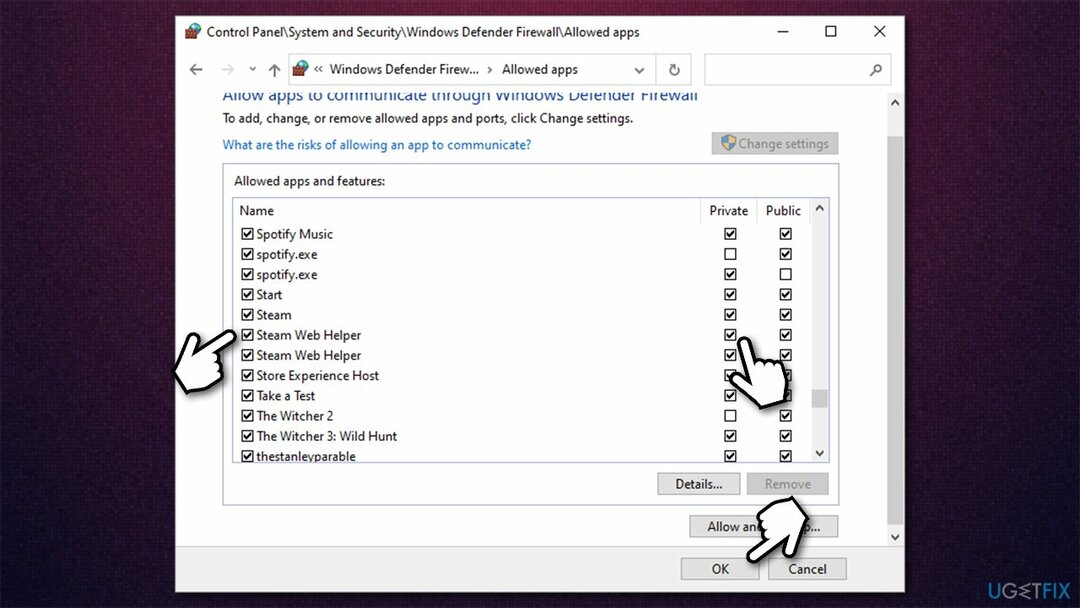
Lösning 5. Reparera Steam-appen via kommandotolken
För att reparera skadat system måste du köpa den licensierade versionen av Reimage Reimage.
- Skriv in cmd i Windows-sökning
- Högerklicka på Kommandotolken och välj Kör som administratör
- I det nya fönstret skriver du in följande kommando:
"C:\\Program Files (x86)\\Steam\\bin\\SteamService.exe" /reparation
- Tryck Stiga på och stäng ner kommandotolken
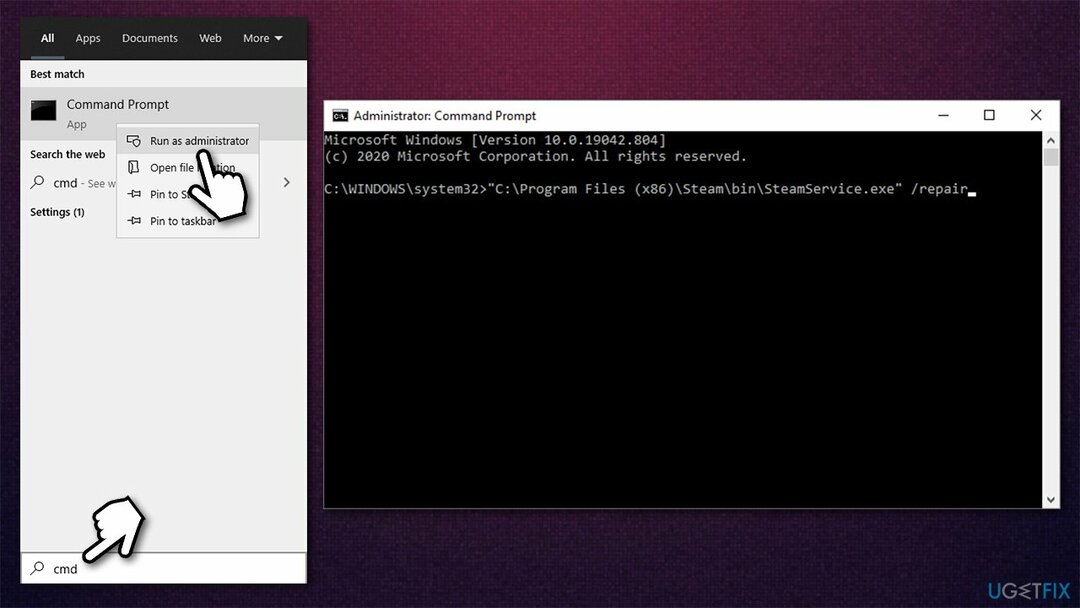
- Starta om Steam-appen.
Reparera dina fel automatiskt
ugetfix.com-teamet försöker göra sitt bästa för att hjälpa användare att hitta de bästa lösningarna för att eliminera sina fel. Om du inte vill kämpa med manuella reparationstekniker, använd den automatiska programvaran. Alla rekommenderade produkter har testats och godkänts av våra proffs. Verktyg som du kan använda för att åtgärda ditt fel listas nedan:
Erbjudande
gör det nu!
Ladda ner FixLycka
Garanti
gör det nu!
Ladda ner FixLycka
Garanti
Om du misslyckades med att åtgärda ditt fel med Reimage, kontakta vårt supportteam för hjälp. Vänligen meddela oss alla detaljer som du tycker att vi borde veta om ditt problem.
Denna patenterade reparationsprocess använder en databas med 25 miljoner komponenter som kan ersätta alla skadade eller saknade filer på användarens dator.
För att reparera skadat system måste du köpa den licensierade versionen av Reimage verktyg för borttagning av skadlig programvara.

För att vara helt anonym och förhindra ISP och regeringen från att spionera på dig, bör du anställa Privat internetåtkomst VPN. Det låter dig ansluta till internet samtidigt som du är helt anonym genom att kryptera all information, förhindra spårare, annonser och skadligt innehåll. Viktigast av allt, du kommer att stoppa den illegala övervakningsverksamhet som NSA och andra statliga institutioner utför bakom din rygg.
Oförutsedda omständigheter kan inträffa när som helst när du använder datorn: den kan stängas av på grund av ett strömavbrott, a Blue Screen of Death (BSoD) kan inträffa, eller slumpmässiga Windows-uppdateringar kan maskinen när du gick bort ett par minuter. Som ett resultat kan ditt skolarbete, viktiga dokument och andra data gå förlorade. Till ta igen sig förlorade filer kan du använda Data Recovery Pro – den söker igenom kopior av filer som fortfarande finns tillgängliga på din hårddisk och hämtar dem snabbt.